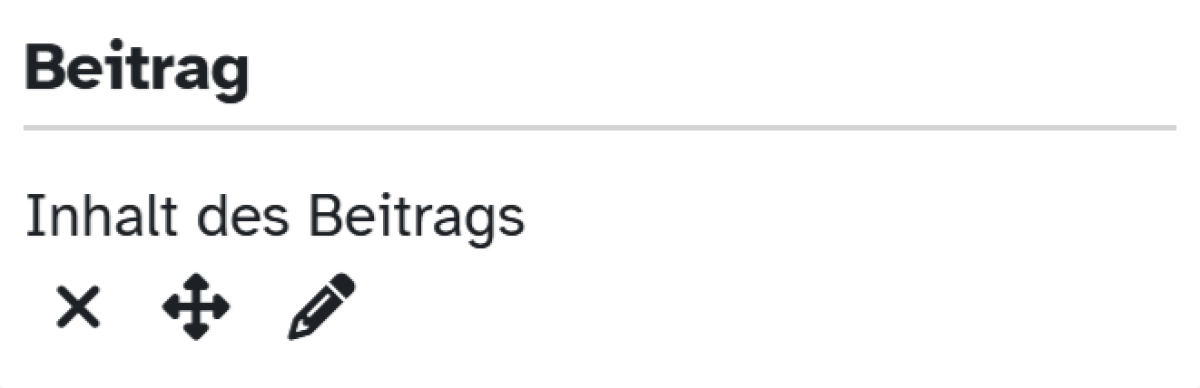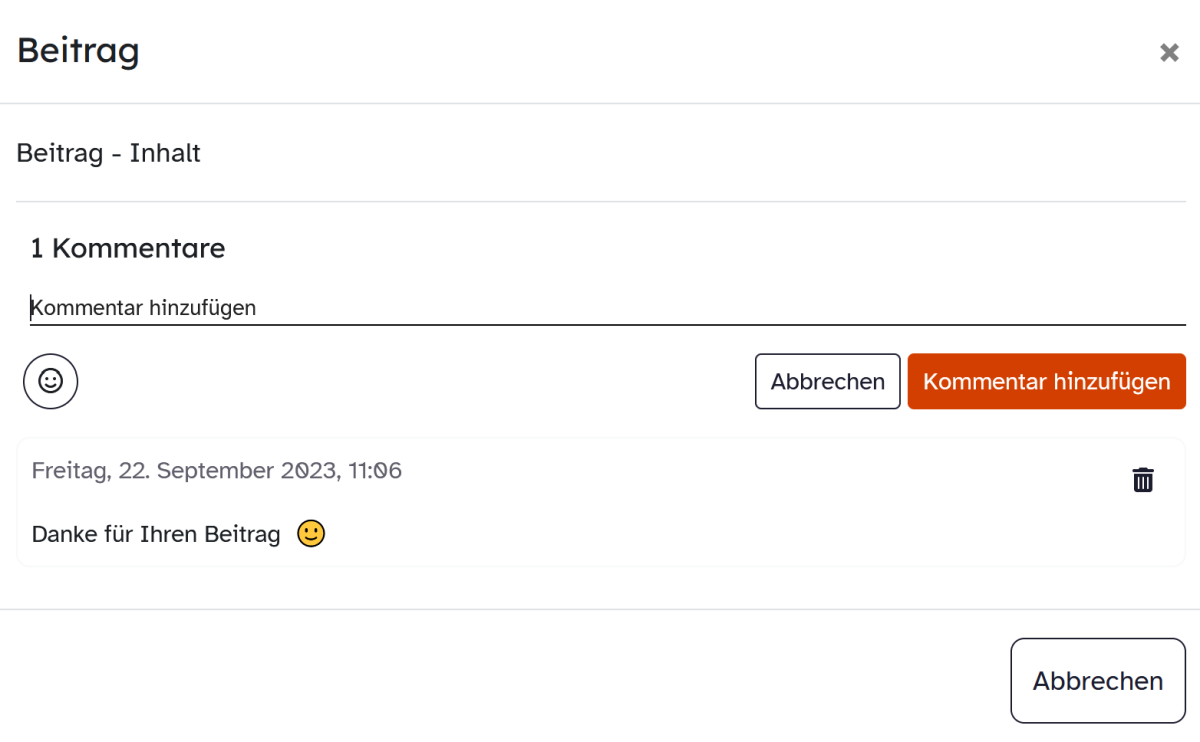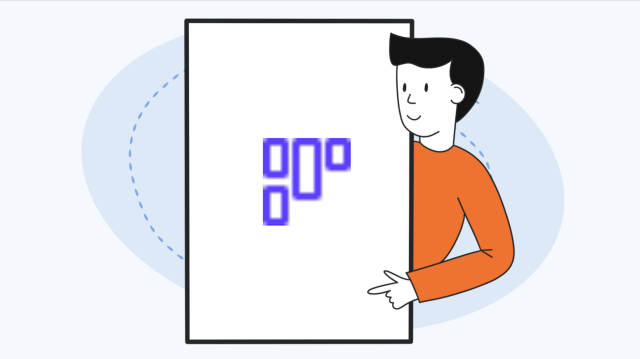Board - Beitrag bearbeiten und kommentieren
In diesem Tutorial zeigen wir Ihnen, wie Sie eigene Beiträge bearbeiten, löschen, in eine andere Spalte verschieben oder andere Beiträge kommentieren.
Sie befinden sich in der Lernplattform in der Aktivität Board. Unter jedem Beitrag sehen Sie - je nach Einstellungen des Nutzermodus - die Symbole zum Löschen, Verschieben oder Bearbeiten. Klicken Sie auf das Löschen-Symbol um einen Beitrag zu löschen und bestätigen Sie den Löschvorgang mit einem Klick auf den Button Löschen im sich öffnenden Pop-up-Fenster.
Verschieben Sie einen Beitrag innerhalb einer Spalte oder in eine andere Spalte, indem Sie die Kachel mit Hilfe des Kreuz-Symbols per Drag-and-Drop ziehen.
Mit einem Klick auf das Stift-Symbol editieren Sie bereits angelegte eigene Beiträge.
Kommentieren Sie einen Beitrag, indem Sie den Beitrag anklicken. Es öffnet sich ein Pop-up-Fenster. Schreiben Sie in das Feld Kommentar hinzufügen Ihren Text.
Mit Klick auf den Button, der einen Smiley zeigt, stehen Ihnen Emojis zur Verfügung, die Sie in Ihren Kommentar einbauen können. Bestätigen Sie Ihre Eingabe mit dem Button Kommentar hinzufügen.
Im unteren Teil des Fensters sehen Sie bereits abgegebene Kommentare zu diesem Beitrag. Mit Klick auf den Papierkorb löschen Sie diese.